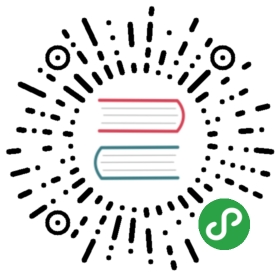Hexo 提供了快速方便的一键部署功能,让您只需一条命令就能将网站部署到服务器上。
- $ hexo deploy
在开始之前,您必须先在 _config.yml 中修改参数,一个正确的部署配置中至少要有 type 参数,例如:
- deploy:
type: git
您可同时使用多个 deployer,Hexo 会依照顺序执行每个 deployer。
- deploy:
- type: git
repo:
- type: heroku
repo:
缩进YAML依靠缩进来确定元素间的从属关系。因此,请确保每个deployer的缩进长度相同,并且使用空格缩进。
Git
- $ npm install hexo-deployer-git --save
修改配置。
- deploy:
type: git
repo: <repository url> #https://bitbucket.org/JohnSmith/johnsmith.bitbucket.io
branch: [branch] #published
message: [message]
| 参数 | 描述 |
|---|---|
repo | 库(Repository)地址 |
branch | 分支名称。如果不指定,则默认值为 master |
message | 自定义提交信息 (默认为 Site updated: {{ now('YYYY-MM-DD HH:mm:ss') }}) |
生成站点文件并推送至远程库。执行 hexo clean && hexo deploy 命令(如果您并未全局安装 Hexo Cli,则需要执行 ./node_modules/.bin/hexo clean && ./node_modules/.bin/hexo deploy)
登入 Github/BitBucket/Gitlab,请在库设置(Repository Settings)中将默认分支设置为_config.yml配置中的分支名称。稍等片刻,您的站点就会显示在您的Github Pages中。
这一切是如何发生的?
当执行 hexo deploy 时,Hexo 会将 public 目录中的文件和目录推送至 _config.yml 中指定的远端仓库和分支中,并且完全覆盖该分支下的已有内容。
For 使用 Git 管理站点目录的用户由于 Hexo 的部署默认使用分支
master,所以如果你同时正在使用 Git 管理你的站点目录,你应当注意你的部署分支应当不同于写作分支。
一个好的实践是将站点目录和 Pages 分别存放在两个不同的 Git 仓库中,可以有效避免相互覆盖。
Hexo 在部署你的站点生成的文件时并不会更新你的站点目录。因此你应该手动提交并推送你的写作分支。
此外,如果您的 Github Pages 需要使用 CNAME 文件自定义域名,请将 CNAME 文件置于 source 目录下,只有这样 hexo deploy 才能将 CNAME 文件一并推送至部署分支。
Heroku
- $ npm install hexo-deployer-heroku --save
修改配置。
- deploy:
type: heroku
repo: <repository url>
message: [message]
| 参数 | 描述 |
|---|---|
repo | Heroku 库(Repository)地址 |
message | 自定提交信息 (默认为 Site updated: {{ now('YYYY-MM-DD HH:mm:ss') }}) |
Netlify
Netlify 是一个提供网络托管的综合平台。它集持续集成(CI)CDN 自定义域名 HTTPS 持续部署(CD)等诸多功能于一身。您可以通过以下两种方式将Hexo站点部署到Netlify。
首先,也是最通用的方式,就是使用Netlify提供的网页端用户界面。前往新建一个网站页面,选择需要关联的 Github/BitBucket/Gitlab 库,然后遵循网站提示。
另一种方式是使用Netlify提供的命令行客户端工具 Node based CLI 管理和部署您的站点。
此外,您还可以在项目的README中增加一个 部署至Netlify按钮,这样其他用户在fork或clone了您的项目之后可以方便快捷地一键部署。
Rsync
- $ npm install hexo-deployer-rsync --save
修改配置。
- deploy:
type: rsync
host: <host>
user: <user>
root: <root>
port: [port]
delete: [true|false]
verbose: [true|false]
ignore_errors: [true|false]
| 参数 | 描述 | 默认值 |
|---|---|---|
host | 远程主机的地址 | |
user | 使用者名称 | |
root | 远程主机的根目录 | |
port | 端口 | 22 |
delete | 删除远程主机上的旧文件 | true |
verbose | 显示调试信息 | true |
ignore_errors | 忽略错误 | false |
rsync部署模块的工作方式需要注意的是,要求您提供的实际上是一个能通过SSH登陆远程主机的Linux用户。Hexo会自动处理关于rsync使用的一切操作。因此,您需要在远程主机上为您的Hexo站点建立一个用户,并允许其通过SSH登陆。不过,这里的
port,的确是指rsync监听的端口,请确保防火墙打开了该端口。
OpenShift
- $ npm install hexo-deployer-openshift --save
修改配置。
- deploy:
type: openshift
repo: <repository url>
message: [message]
| 参数 | 描述 |
|---|---|
repo | OpenShift 库(Repository)地址 |
message | 自定提交信息 (默认为 Site updated: {{ now('YYYY-MM-DD HH:mm:ss') }}) |
FTPSync
- $ npm install hexo-deployer-ftpsync --save
修改配置。
- deploy:
type: ftpsync
host: <host>
user: <user>
pass: <password>
remote: [remote]
port: [port]
ignore: [ignore]
connections: [connections]
verbose: [true|false]
| 参数 | 描述 | 默认值 |
|---|---|---|
host | 远程主机的地址 | |
user | 使用者名称 | |
pass | 密码 | |
remote | 远程主机的根目录 | / |
port | 端口 | 21 |
ignore | 忽略的文件或目录 | |
connections | 使用的连接数 | 1 |
verbose | 显示调试信息 | false |
FTP部署可能出现的问题您可能需要预先通过其他方式将所有文件上传到远程主机中。否则初次使用ftpsync插件就可能出现报错。另外,由于FTP协议的特征,它每传送一个文件就需要一次握手,相对速度较慢。
SFTP
- $ npm install hexo-deployer-sftp --save
修改配置。
- deploy:
type: sftp
host: <host>
user: <user>
pass: <password>
remotePath: [remote path]
port: [port]
privateKey: [path/to/privateKey]
passphrase: [passphrase]
agent: [path/to/agent/socket]
| 参数 | 描述 | 默认值 |
|---|---|---|
host | 远程主机的地址 | |
user | 使用者名称 | |
pass | 密码 | |
remotePath | 远程主机的根目录 | / |
port | 端口 | 22 |
privateKey | ssh私钥的目录地址 | |
passphrase | (可省略)ssh私钥的密码短语 | |
agent | ssh套接字的目录地址 | $SSH_AUTH_SOCK |
其他方法
Hexo 生成的所有文件都放在 public 文件夹中,您可以将它们复制到您喜欢的地方。